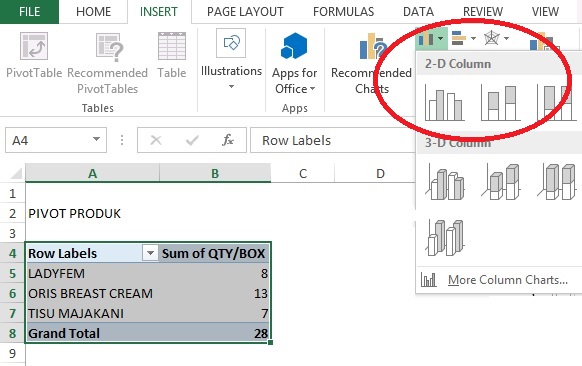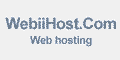Menu Slicer adalah salah satu yang membedakan ms. Excel 2010 dengan ms. Excel versi sebelumnya.
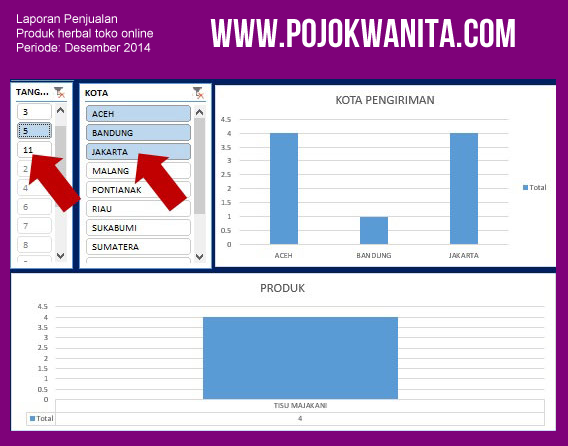
sebelum menggunakan Slicer, kita lanjutkan dulu tentang cara membuat dashboard laporan dengan excel di mana sebelumnya kita sudah membuat 3 pivot tabel seperti di bawah ini:
langkah selanjutnya adalah membuat grafik dari PIVOT PRODUK yang kita buat, dengan cara blok PIVOT PRODUK pilih menu Insert, selanjutnya memilih jenis grafik yang akan ditampilkan, contoh disini memilih model grafik 2-D Column
Dari sini kita bisa mengatur tampilan grafiknya
Kemudian dengan cara yang sama kita buat 2 buah grafik yaitu grafik Produk dan grafik Kota
Selesai membuat grafik, Format lah grafik sesuai keinginan kita.
Penggunaan Menu Slicer
Secara sederhana slicer di sini berfungsi untuk mengatur tampilan grafik yang diinginkan.
Caranya klik salah satu pivot tabel kemudian pilih menu PivotTable Tools -> Option -> Insert Slicer, pilih menu yang akan ditampilkan pada dashboard, contoh di sini kita memilih TANGGAL dan KOTA
Langkah selanjutnya adalah membuat link SLICER KOTA dan SLICER TANGGAL dengan PivotTabel dengan cara klik salah satu SLICER pilih menu SlicerTool _> Option -> PivotTable Connections -> ceklist semua pivottable yang akan dikoneksikan.
Selesai.
Sebelum mengatur posisi/tampilan slicer dan grafik cek dulu setiap slicer misalkan klik nama kota pastikan grafik berubah sesuai pilihan pada slicer.
Kesimpulan sederhana dari tahapan membuat dashboard laporan dengan Ms. Excel adalah:
Pilih Data - > PivotTable -> Grafik -> Slicer
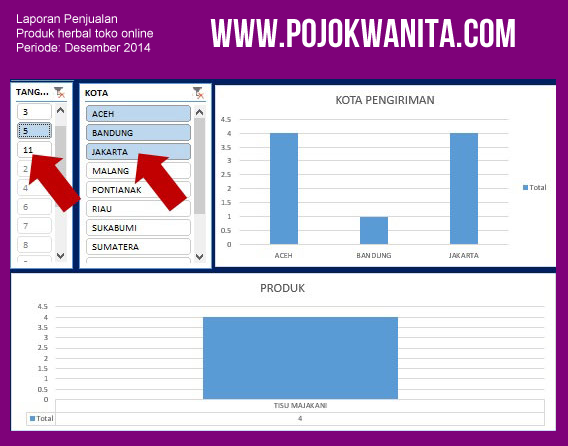
sebelum menggunakan Slicer, kita lanjutkan dulu tentang cara membuat dashboard laporan dengan excel di mana sebelumnya kita sudah membuat 3 pivot tabel seperti di bawah ini:
langkah selanjutnya adalah membuat grafik dari PIVOT PRODUK yang kita buat, dengan cara blok PIVOT PRODUK pilih menu Insert, selanjutnya memilih jenis grafik yang akan ditampilkan, contoh disini memilih model grafik 2-D Column
Penggunaan Menu Slicer
Secara sederhana slicer di sini berfungsi untuk mengatur tampilan grafik yang diinginkan.
Caranya klik salah satu pivot tabel kemudian pilih menu PivotTable Tools -> Option -> Insert Slicer, pilih menu yang akan ditampilkan pada dashboard, contoh di sini kita memilih TANGGAL dan KOTA
Selesai.
Sebelum mengatur posisi/tampilan slicer dan grafik cek dulu setiap slicer misalkan klik nama kota pastikan grafik berubah sesuai pilihan pada slicer.
Kesimpulan sederhana dari tahapan membuat dashboard laporan dengan Ms. Excel adalah:
Pilih Data - > PivotTable -> Grafik -> Slicer
Penggunaan Menu Slicer Untuk Membuat Dashboard dengan Ms Excel
4/
5
Oleh
Admin 2